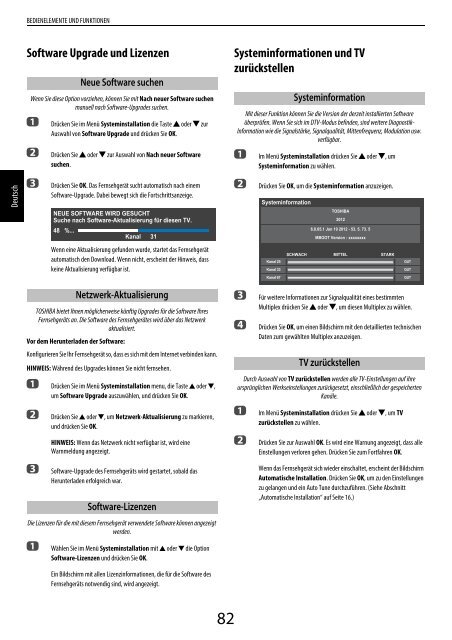Modellreihe TL9*8 Digital Modellreihe TL969 ... - Toshiba-OM.net
Modellreihe TL9*8 Digital Modellreihe TL969 ... - Toshiba-OM.net
Modellreihe TL9*8 Digital Modellreihe TL969 ... - Toshiba-OM.net
Erfolgreiche ePaper selbst erstellen
Machen Sie aus Ihren PDF Publikationen ein blätterbares Flipbook mit unserer einzigartigen Google optimierten e-Paper Software.
Deutsch<br />
BEDIENELEMENTE UND FUNKTIONEN<br />
Software Upgrade und Lizenzen<br />
Neue Software suchen<br />
Wenn Sie diese Option vorziehen, können Sie mit Nach neuer Software suchen<br />
manuell nach Software-Upgrades suchen.<br />
a Drücken Sie im Menü Systeminstallation die Taste B oder b zur<br />
Auswahl von Software Upgrade und drücken Sie OK.<br />
b Drücken Sie B oder b zur Auswahl von Nach neuer Software<br />
suchen.<br />
c Drücken Sie OK. Das Fernsehgerät sucht automatisch nach einem<br />
Software-Upgrade. Dabei bewegt sich die Fortschrittsanzeige.<br />
NEUE SOFTWARE WIRD GESUCHT<br />
Suche nach Software-Aktualisierung für diesen TV.<br />
48 %...<br />
Kanal 31<br />
Wenn eine Aktualisierung gefunden wurde, startet das Fernsehgerät<br />
automatisch den Download. Wenn nicht, erscheint der Hinweis, dass<br />
keine Aktualisierung verfügbar ist.<br />
Netzwerk-Aktualisierung<br />
TOSHIBA bietet Ihnen möglicherweise künftig Upgrades für die Software Ihres<br />
Fernsehgeräts an. Die Software des Fernsehgerätes wird über das Netzwerk<br />
aktualisiert.<br />
Vor dem Herunterladen der Software:<br />
Konfigurieren Sie Ihr Fernsehgerät so, dass es sich mit dem Inter<strong>net</strong> verbinden kann.<br />
HINWEIS: Während des Upgrades können Sie nicht fernsehen.<br />
a Drücken Sie im Menü Systeminstallation menu, die Taste B oder b,<br />
um Software Upgrade auszuwählen, und drücken Sie OK.<br />
b Drücken Sie B oder b, um Netzwerk-Aktualisierung zu markieren,<br />
und drücken Sie OK.<br />
HINWEIS: Wenn das Netzwerk nicht verfügbar ist, wird eine<br />
Warnmeldung angezeigt.<br />
c Software-Upgrade des Fernsehgeräts wird gestartet, sobald das<br />
Herunterladen erfolgreich war.<br />
Software-Lizenzen<br />
Die Lizenzen für die mit diesem Fernsehgerät verwendete Software können angezeigt<br />
werden.<br />
a Wählen Sie im Menü Systeminstallation mit B oder b die Option<br />
Software-Lizenzen und drücken Sie OK.<br />
Ein Bildschirm mit allen Lizenzinformationen, die für die Software des<br />
Fernsehgeräts notwendig sind, wird angezeigt.<br />
82<br />
Systeminformationen und TV<br />
zurückstellen<br />
Systeminformation<br />
Mit dieser Funktion können Sie die Version der derzeit installierten Software<br />
überprüfen. Wenn Sie sich im DTV-Modus befinden, sind weitere Diagnostik-<br />
Information wie die Signalstärke, Signalqualität, Mittenfrequenz, Modulation usw.<br />
verfügbar.<br />
a Im Menü Systeminstallation drücken Sie B oder b, um<br />
Systeminformation zu wählen.<br />
b Drücken Sie OK, um die Systeminformation anzuzeigen.<br />
Systeminformation<br />
TOSHIBA<br />
2012<br />
6.8.05.1 Jan 19 2012 - 53. 5. 73. 5<br />
MBOOT Version : xxxxxxxx<br />
SCHWACH<br />
MITTEL STARK<br />
Kanal 25 GUT<br />
Kanal 33 GUT<br />
Kanal 67 GUT<br />
c Für weitere Informationen zur Signalqualität eines bestimmten<br />
Multiplex drücken Sie B oder b, um diesen Multiplex zu wählen.<br />
d Drücken Sie OK, um einen Bildschirm mit den detaillierten technischen<br />
Daten zum gewählten Multiplex anzuzeigen.<br />
TV zurückstellen<br />
Durch Auswahl von TV zurückstellen werden alle TV-Einstellungen auf ihre<br />
ursprünglichen Werkseinstellungen zurückgesetzt, einschließlich der gespeicherten<br />
Kanäle.<br />
a Im Menü Systeminstallation drücken Sie B oder b, um TV<br />
zurückstellen zu wählen.<br />
b Drücken Sie zur Auswahl OK. Es wird eine Warnung angezeigt, dass alle<br />
Einstellungen verloren gehen. Drücken Sie zum Fortfahren OK.<br />
Wenn das Fernsehgerät sich wieder einschaltet, erscheint der Bildschirm<br />
Automatische Installation. Drücken Sie OK, um zu den Einstellungen<br />
zu gelangen und ein Auto Tune durchzuführen. (Siehe Abschnitt<br />
„Automatische Installation“ auf Seite 16.)